A SharePoint Server 2013 számos fejlesztést és új funkciót tartalmaz. Ismerje meg, hogy a SharePoint Server új lehetőségeket kínál a munka megosztására, a másokkal való munkára, a projektek és a csapatok rendszerezésére, valamint személyek és információk felfedezésére.
Tartalom
Megosztás
Közösségi szolgáltatások
A SharePoint korábbi verzióihoz képest minden felhasználó rendelkezik profillal és személyes webhelytel (vagy "Saját webhely"). A SharePoint Server 2013 újjá lett rendezve három különböző központba: Newsfeed, OneDrive és Webhelyek. Ezek a központok egy globális navigációs sávon érhetők el, így a Saját helyek funkció teljes mértékben integrálva van a SharePoint-környezetbe. A közösségi szolgáltatások eléréséhez nem kell többé külön felkeresni a saját webhelyet egy webböngészőben.

Bejegyzések és frissítések létrehozása és megtekintése a hírcsatornában
A nyilvános hírcsatornában bármikor közzéteheti bejegyzéseit, közzéteheti a hírcsatornát az Ön által követt csoportwebhelyeken, illetve frissítéseket is láthat mások tevékenységeiről. Ne feledje, hogy a következő szakaszban ismertetett új mikroblog-funkcióban bejegyzéseket hozhat létre, vagy "beszélgetéseket" kezdeményez. A hírcsatorna beállításainak kiválasztásával a következőképpen rendezheti az adatokat:
-
A "Követők" az aktuálisan használt tevékenységekhez kapcsolódó frissítéseket jelenítik meg: személyeket, dokumentumokat, webhelyeket és címkéket.
-
A "Mindenki" a szervezet tagjai által indított beszélgetéseket jeleníti meg, és az Ön által jelenleg is használt személyek által létrehozott bejegyzéseket is tartalmazhat.
-
Az "Említések" azokat a bejegyzéseket jeleníti meg, amelyekben megemlítik.
-
A "Tevékenységek" az aktuális tevékenységek hírcsatornáját jeleníti meg, ahogyan a "Rólam" lapon is látható.
-
A "Tetszik" az összes "kedvelt" elemet megjeleníti.

A Hírcsatorna lap gyors hozzáférést biztosít az Ön által követt személyek, dokumentumok, webhelyek és címkék listáihoz. Jegyezze fel az alábbi adatokat ezekről a listákról:
-
A személyek listájában, akiket követ, tetszés szerint megtekintheti az Ön követőinek listáját.
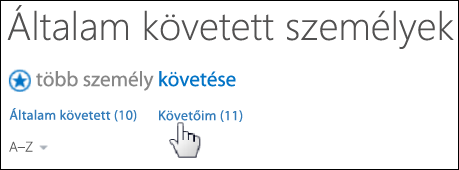
-
Az aktuális hírcsatornájának és a profiljukra mutató hivatkozásnak az ikonjára kattintva bárki láthatja az aktuális hírcsatornáját.
-
Frissítéseket kap a hírcsatornájában, amikor az Ön által követt személyek egy másik személyt, dokumentumot, webhelyet vagy címkét követnek. E-mailben értesítést is kaphat ezekről a tevékenységekről.
-
A címkék a felhasználói profilba felvett érdeklődési körök listájának felelnek meg.
Új mikroblogolási funkciók
Ha ismeri a népszerű közösségi hálózati webhelyeket, otthon érezheti magát az új mikroblogolási funkciókkal, amelyek lehetővé teszik, hogy részt vegyen a beszélgetésekben a Newsfeedben.
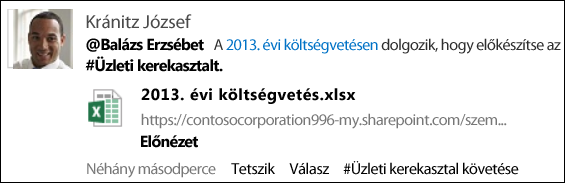
A mikroblogolással:
-
Bejegyzés bejegyzése egycsapatwebhely hírcsatornájában, egy kiválasztott csoporttal megosztva.
-
A @mention segítségével hivatkozhat másokra a @mention. A személyek értesítést kapnak, amikor megemlítik őket egy bejegyzésben. Gyorsan megtekintheti az összes bejegyzést, amelyben mások megemlítették.
-
Címkék hozzáadása a hírcsatorna-bejegyzésekhez. Gyorsan megtekintheti az adott címkére hivatkozó összes beszélgetést.
-
Teljes beszélgetéseket oszthat meg egy hivatkozás elküldve.
-
A "Tetszik" bejegyzések a hírcsatornában. Az Ön által "kedvelt" bejegyzéseket a követő személyek a hírcsatornájukban látják. A Tetszik nézetben később egyszerűen megkeresheti ezeket a bejegyzéseket.
-
A bejegyzésekbe képeket, videókat, dokumentumokra mutató hivatkozásokat és webes URL-címeket is tartalmazhat. Módosíthatja a webes URL-címeket, hogy szövegként jelenítsen meg.
További dokumentumok és webhelyek megosztásának további módjai
Ez a kiadás további lehetőségeket kínál a dokumentumok és webhelyek megosztására:
-
Mostantól a személyes dokumentumokat egyetlen, személyes tárban tárolhatja, amely bárhonnan elérhető – a OneDrive Vállalati verzióban. Ez a hely a dokumentumok "Megosztott dokumentumok" vagy "Privát dokumentumok" szerint történő rendezése. A tárban lévő dokumentumok kezdetben privátak maradnak mindaddig, amíg meg nem osztja őket.
-
Az új Megosztás paranccsal gyorsan megoszthat dokumentumokat vagywebhelyeket. Meghívhat másokat adott dokumentumok megosztására, és szabályozhatja, hogy mit tudnak velük tenni (olvasás, írás stb.). A Megosztás vezérlővel az is használható, hogy:
-
Dokumentumokat vagy webhelyeket oszthat meg egy kiválasztott csoporttal egy "szelektív személyek" hivatkozáson keresztül. Gyorsan kiderítheti, hogy ki oszt meg egy dokumentumot vagy webhelyet.
-
Személyre szabott meghívó küldése e-mailben egy dokumentum vagy webhely megosztásakor.
-
-
Értesítést kaphat a hírcsatornában, valahányszor egy dokumentum frissül.
-
Mobileszközével egy tárban lévő dokumentumot vagy mappát is megoszthat.
A felhasználói profilok karbantartására vonatkozó funkciók
A SharePoint Server 2013 felhasználói profiljai hasonlóak a korábbi kiadásokhoz, az alábbi jelentős fejlesztésekkel:
-
A navigáció leegyszerűsített, így könnyebben válthat a profil különböző területei és mások profilja között, amikor felkeresi őket.
-
Az összes mező megosztási beállításai mostantól egyszerűbben írják le a "Mindenki" vagy a "Csak én" lehetőséget.
-
A hírcsatorna beállításai ("A megosztanom kívánt tevékenységek" és a "Követni kívánt személyek") adatvédelmi okokból alapértelmezés szerint ki vannak kapcsolva. Manuálisan kell bekapcsolnia a megosztani kívánt tevékenységeket. Alapértelmezés szerint azonban a beszélgetések és az e-mail-értesítések be vannak kapcsolva.
Közösségi webhely
A SharePoint Server 2010-ben a vitafórumok lehetővé tették a webhelyek tagjainak, hogy információkat osszanak meg és témákat osszanak meg másokkal. A SharePoint Server 2013 kiterjeszti a vitafórum fogalmát a közösségi webhelyek bevezetésével, amelyek a vadonatúj Közösségi webhely sablon használatával létrehozott webhelycsoportok.
A közösségi webhelyek számos előnyt kínálnak az e-mailekkel, a csevegéssel vagy más kommunikációs módszerekkel kapcsolatban, beleértve az alábbiakat:
-
A közösségi webhely összes tartalmának elérhetősége a közösség minden tagja számára.
-
A vitaelőzmények teljes megőrzése a vállalatirányítási irányelveknek megfelelően.
-
Beépített keresés, amellyel a tagok a közösség összes tartalmában kereshetnek.
-
Minősítések, amelyek lehetővé teszik a tagoknak, hogy szavazzanak az egyes bejegyzésekre és válaszokra. A minősítések hozzájárulnak a közösség tagjainak jó hírnevéhez.
-
Egy eredményrendszer, amely jutalmazza a tagokat a közösségben való részvételért.
-
A tartalom kategóriákba sorolható, mely javítja a feltárást és leegyszerűsíti a karbantartást.
-
A webhely karbantartása SharePoint-listákon keresztül, amelyek jól ismert felületet biztosítanak, és lehetővé teszik a SharePoint gazdag irányítási, rekordkezelési és munkafolyamat-integrációs funkcióinak előnyeit.
Közösségi portál
A közösségi portál egy olyan címtár, amely felsorolja a vállalati intraneten elérhető összes közösségi webhelyet. A közösségi portálon keresztül a felhasználók kereshetnek, felfedezhetnek, követhetnek, felkereshetnek és részt vehetnek az érdekes közösségekben.
A közösségi portálokkal kapcsolatos további információkért lásd: Közösségi portál létrehozása.
A OneNote integrációja a csoportwebhelyekkel
Mostantól csapatwebhely létrehozásakor a webhely részeként automatikusan létrejön egy Megosztott OneNote-jegyzetfüzet. Ezzel a jegyzetfüzettel információkat rögzíthet, összeállíthat és megoszthat.
-
A megosztott jegyzetfüzet örökli a csoportwebhely engedélyeit.
-
A dokumentumokat beágyazhatja jegyzetfüzetlapokra. Ezek a beágyazott dokumentumok automatikusan külön fájlként vannak tárolva a dokumentumtárakban, így a SharePointban tárolt többi dokumentumhoz hasonlóan kezelheti és oszthatja meg őket.
Megjegyzés: Ez a funkció csak akkor érhető el, Webes Office sharepoint-telepítéssel együtt van konfigurálva.
Új módszerek a video- és multimédiás funkciókkal való munkára
Videók kezelése
-
A videó szokásos lapon való megjelenítésén kívül a SharePoint-webhelyekre feltöltött minden videónak saját lejátszólapja is lesz, amely a videó metaadatait tartalmazza.
-
A videókészletekkel kezelheti az egyes videók különböző megjelenítéseket, amelyek különböző felbontásokat, kódolási formátumokat és kissé módosított videotartalmakat is átfogalmaznak (például más nyelven szinkronizált hangot). A SharePoint a böngésző és az eszköz képességeitől függően kezeli a lejátszott kódolást.
-
A SharePointon (például a YouTube-on) külső videóforrások beágyazása is támogatott.
Videók felfedezése
-
A videók előnézetét közvetlenül a keresési találatok lapján láthatja.
-
A szokásos keresés közben a SharePoint felismeri, hogy a felhasználó lekérdezése érdeklődést mutat az egyszerű kulcsszavakon (például "beszéd", "beszéd" vagy "videó) alapuló videók megtekintése iránt, és a videómegtekerési csoportban az összes releváns videót felülre tárja.
-
A videókeresés közben finomíthatja a videó bejegyzését a tulajdonságok, például a videó hossza vagy a videó feltöltésének ideje alapján.
Videók lejátszása
-
Minden videónak saját lejátszólapja van, amely a videó metaadatait és tulajdonosát, valamint a kapcsolódó dokumentumok listáját tartalmazza. Ha például egy előadást tart egy előadáson, feltöltheti a PowerPoint-bemutatót a felhasználók számára megtekinthető videofelvétellel együtt. A lejátszólap lehetővé teszi a megjelenítőnek, hogy váltson a rendelkezésre álló megjelenítések között, értékelje a videót, és töltse le a videót.
-
A HTML 5-ös videólejátszók és a Silverlight-lejátszók egyaránt támogatottak.
Rendezés
Dokumentumtárak
Dokumentumok kezelése az új panel funkcióval
Az új képáthívási funkcióval a tárakban található bármely dokumentummal gazdag parancsokat és környezetfüggő információkat láthat. Dokumentumok megnyitása, megosztása és nyomon követése; megtekintheti a dokumentum előnézetét és más információkat; közvetlenül az panelről.
Húzás használata
Mostantól a Fájlkezelő és a SharePoint segítségével áthúzhatja a fájlokat az asztalról vagy egy másik helyre.
Dokumentumtárak szinkronizálása a számítógépre a OneDrive Munkahelyi vagy iskolai verzió
A dokumentumtárak szinkronizálásához használjon OneDrive Munkahelyi vagy iskolai verzió alkalmazást a Windows fájlrendszerében lévő mappákkal. OneDrive Munkahelyi vagy iskolai verzió kapcsolat nélkül is hozzáférhet a dokumentumaihoz, és automatikusan szinkronizálja a frissítéseket a kiszolgálóra, amikor újra online állapotba kerül.
Fontos SharePoint-webhelyek nyomon követése a Webhelyek lapon
A Microsoft 365 alapjai – videós tanfolyamok gyorsan a Webhelyek lapon. Kövesse a SharePoint-webhelyeket, és tekintse meg őket a Webhelyek lapon. A webhelyet követő személyek értesítést kapnak, amikor követni kezd egy webhelyet. Ha egy ön által létrehozott webhelynek van hírcsatornája, a hírcsatornába a nyilvános hírcsatornából is közzéteheti a bejegyzést.
Tevékenységek nyomon követése
Láthatja az aktuális feladatok ütemtervét, beleértve a SharePointban Önnek kiosztott feladatokat és a más alkalmazásokban, például az Outlookban megadott, Exchange-en keresztül a SharePointra küldött feladatokat. Hozzon létre új feladatokat, és nézetek használatával szűrje a feladatokat. Láthatja például, hogy mely tevékenységek vannak aktívak, befejezve vagy esedékesek.
Listák
Mostantól közvetlenül a lapon hozhat létre és szerkeszthet listákat, ahogyan a Microsoft Excelhez hasonló programokban megszokta. Kattintson például egy hivatkozásra, és az éppen szerkesztett lap elhagyása nélkül is felvehet, szerkeszthet vagy törölhet oszlopokat.
Projektwebhelyek & webhelyfiókokkal
A projektwebhelyeken a szervezet tagjai hatékonyan együttműködhetnek egyszerűbb projekteken. A projektvezetők gyorsan láthatják, hogy mi történik egy projektben, a csapattagok pedig gyorsan láthatják, hogy a munkájuk hogyan illeszkedik az általános környezetbe. A projektwebhelyeken a munkacsoportok elérhetik és megoszthatják a fontos adatokat, dokumentumokat és üzeneteket.
A projektwebhely jellemzői:
-
Projekt-összefoglaló kijelző.
-
A projekttevékenységek vizuális ütemterve
-
Projekttevékenységek ütemezése
-
Dokumentumtár a kapcsolódó projektdokumentumok tárolásához
-
Jegyzetfüzet a projektinformációk gyors rögzítéséhez és rendszerezéséhez
-
Megosztott naptár a csapat eseményeihez
-
A Project Server 2013 ügyfélalkalmazáshoz való csatlakozás lehetősége.
Amikor a SharePoint csatlakozik az Exchange-hez, a projektwebhelyek webhelypostafiókot is tartalmazhatnak a projekttel kapcsolatos egységes kommunikáció érdekében. Ha egy projektwebhely a Project Server 2013-hoz társított webhelycsoport része, problémák, kockázatok és termékkörök rögzítésére is használható. A projektwebhelyen (vagy egy csoportwebhelyen) található tevékenységlista hozzáadható a Project Web Apphoz a hatékonyabb projektvezetési funkciók érdekében.
Felfedezés
Keresés
A személyek és a szakértelem keresésének fejlesztései
A kierőletikus keresés mostantól több nyelven is működik. A partner- és szervezeti adatok mellett a keresési eredmények mostantól a szerzői dokumentumokat és a múltbeli projektekre vonatkozó információkat is megjelenítik, amelyek bemutatják egy személy szakmai tudását. A névjegykártyák lehetőséget nyújtanak arra, hogy közvetlenül a keresési eredményekből lépjen kapcsolatba a partnerekkel.
Navigációs fejlesztések
A navigációs fejlesztések segítségével a személyek gyorsan felfedezhetik a keresőmezőt, keresést végezhetnek, és könnyen egy webhelyre vagy magasabb szintekre terjedhet ki a találatok között. A keresési eredmények logikusan vannak csoportosítva, és múltbeli eredmények alapján keresési javaslatokat nyújtanak. A rámutatási panel lehetővé teszi, hogy a felhasználók további adatokat lássanak az elemről a keresési eredményekben anélkül, hogy az elemre kell kattintaanának.
Keresőközpontok
A webhelytulajdonosok létrehozhatnak és fenntarthatnak keresőközpontokat, és testre szabhatják a találatokat befolyásoló stílust és beállításokat.
Keresési eredmények lekérte
Webhelycsoport-rendszergazdaként, webhelytulajdonosként vagy webhelytervezőként meg kell adnia azokat a helyeket, amelyekről keresési eredményeket lehet kapni, és a találatok felhasználásával protokollokat ad meg. Ha egy lekérdezéshez több találatforrást ad meg, a végfelhasználók egyszerre több tartalomtárban is kereshetnek, például a helyi SharePoint-indexben és egy összevont találatforrásban, például egy internetes keresőmotorban.
A SharePoint Server 2013 előre definiált találatforrásokat biztosít, például a Helyi SharePointot, amely az alapértelmezett. Az alapértelmezett értéket módosíthatja egy másik előre definiált eredményforrásra, például a "Legutóbb módosított elemek" vagy egy Ön által létrehozott találatforrásra. Az előre definiált találatforrásokat sablonként használhatja új találatforrások létrehozásához.
A találatforrásokkal a tartalom egy részkészletére is korlátozhatja a lekérdezéseket lekérdezési átalakítással. A SharePoint Server 2013 előre definiált találatforrása bemutatja ennek a mikéntját. Az előre definiált "Helyi videóeredmények" találatforrás például lekérdezési átalakítással csak a helyi SharePoint-indexből származó videoeredményeket adja vissza. A SharePoint Server 2010-ben ezt a korlátozott lekérdezést keresési tartománynak nevezzük.
A találatforrásokat többféleképpen használhatja a keresési eredmények lapján. Megjeleníthet például egy adott találatforrásból származó találatokat egy eredményblokkban vagy egy kijelzőben.
Üzleti intelligencia
A SharePoint Server 2013 továbbfejlesztett üzletiintelligencia-funkciókat kínál,például egy új Üzletiintelligencia-központ webhelyet, az Excel Services és a PerformancePoint-szolgáltatások fejlesztéseit, valamint támogatja az üzletiintelligencia-tartalmak mobileszközön, például Apple iPaden és Windows 8 rendszerű táblagépeken való megtekintését.
Csatlakozás külső adatokhoz OData-szolgáltatókkal az Excelben
A Microsoft Excel 2013-ban számos kapcsolaton keresztül csatlakozhat külső adatokhoz, beleértve az OData-szolgáltatókat is. Az Excel Services egyes adatkapcsolatokat támogat, köztük az OData-adatkapcsolatokat is. Ez lehetővé teszi jelentések, scorecardok és irányítópultok létrehozására, amelyek frissíthetők a legfrissebb információk megjelenítéséhez.
Üzletiintelligencia-tartalmak tárolása egy új, továbbfejlesztett Üzletiintelligencia-központban
Az Üzletiintelligencia-központ új, korszerű webhelysablonjával egy központi helyen kezelheti a jelentéseket, scorecardokat, irányítópultokat és adatforrásokat. Az Excel Services és a PerformancePoint-szolgáltatások segítségével interaktív jelentéseket, scorecardokat és irányítópultokat is megtekintet a böngészőablakban.
Összetettebb üzletiintelligencia-funkciók használata az Excelben és az Excel Servicesben
A SharePoint Server 2013 az alábbi továbbfejlesztett üzletiintelligencia-funkciókat és -funkciókat támogatja az Excel Servicesben:
-
Az új adatnavigációs funkciók, például a Gyors feltárás, megkönnyítik az Excel Services-jelentésekben és -irányítópultokon megjelenített adatok részletezést. Jelöljön ki egy értéket, majd a Gyors feltárás segítségével tekintse meg a jelentésben látni kívánt részletességi szintet.
-
A formázható szeletelők és idősorvezérlők a böngészőablakban is úgy jelennek meg, mint az Excel-ügyfélben.
-
A kimutatások és kimutatásdiagramok mezőlistát megnyitva és használva elemeket adhat hozzá, módosíthat vagy távolíthat el a nézetből. Anélkül összpontosíthat a kívánt információkra, hogy meg kellene nyitnia az Excel-ügyfélprogramot.
-
Munkafüzetek közzétételekor választhat a munkalapnézet és a galérianézet között. A teljes munkalapot megjelenítheti a böngészőablakban, vagy tartalmakat is megjeleníthet, hogy egyszerre egy jelentés kiemelten megjelenik a képernyő közepén.
-
Ha az Excel Services úgy van beállítva, hogy támogassa az adatmodelleket, megtekintheti és használhatja a PowerPivotot, Power View tartalmakat a böngészőablakban.
A PerformancePoint-szolgáltatások fejlesztései
A PerformancePoint-irányítópultokon mostantól kereshet a szűrőkön belüli elemek között. Ez lehetővé teszi, hogy egy szűrőben csak néhány olyan elemre összpontosítson, amely sok elemet tartalmazhat. Az újítások közé tartozik a frissebb megjelenés, például az egyéni háttérképek használatát lehetővé tő áttetsző irányítópultok, valamint a teljes irányítópultok áthelyezése egyik helyről a másikra a SharePoint Server 2013-ban.
Üzletiintelligencia-tartalmak megtekintése mobileszközökön
Mostantól bizonyos típusú irányítópult-tartalmak, például PerformancePoint-kijelzők és Excel Services-jelentések megtekinthetők mobileszközön, például Windows 8 rendszerű táblagépen vagy Apple iPaden.
Build
Webes tartalomszerzőség
A SharePoint Server 2013-ban az alábbi fejlesztéseket javítottuk a webes tartalomszerzőségben:
-
A tartalom szerzője mostantól megőrizheti az összes szövegformázást, amikor tartalmat másol a Microsoft Wordből Egy Rich Text szerkesztő kijelzőre, tartalomszerkesztő kijelzőre vagy egy HTML-mezővezérlőre egy weblapon.
-
Ezenkívül a webhelytulajdonosok és -tervezők mostantól testre szabhatják a globális és az aktuális navigációs menüket úgy, hogy a menüelemeket közvetlenül a lapra húzza.
-
Az új videó-tartalomtípus számos új funkciót kínál a videók oldalakon való használatában. A videófeltöltési folyamat egyszerűsített a tartalom szerzői számára. A miniatűr előnézeti képek mostantól automatikusan létrejönnek, amikor egy videót feltölt egy eszköztárba, és a tartalom szerzői kiválasztják a videóban a miniatűr előnézeti képként használni kívánt keretet.
Webhelyközi közzététel
Mostantól webhelyközi közzétételi és keresési kijelzők használatával adaptív SharePoint-internetes, intranetes és extranetes webhelyeket hozhat létre. A SharePoint Server 2013 Webhelycsoportközi közzététel szolgáltatása a következő módon működik: egy vagy több tartalomszerző webhelycsoportot használ a tartalom tartalmának a tartalmának tárolására, valamint egy vagy több közzétételi webhelycsoportot a webhely kialakításának szabályozására és a tartalom megosztására. A tartalomszerző webhelycsoport metaadatokkal címkézett tartalmakat tartalmazó katalógusokat, például laptárakat és listákat tartalmaz. Ezeket a katalógusokat a keresőrendszer indexeli, és elérhetővé válik a közzétételi webhelycsoport számára. A közzétételi webhelycsoport keresési technológiát (Keresési kijelzők) használó kijelzők használatával lekérdezéseket ad az indexelt adatokhoz, és megjeleníti őket weblapon. A közzétételi webhelyen mesterlapok, lapelrendezések és megjelenítési sablonok használatával márkajelzést is közzétenhet.
A webhelyközi közzétételről részletesebb és technikai információkat a SharePoint Server 2013-ban a webhelyközi közzététel áttekintése és a Webhelyközi közzététel megterve a SharePoint Server 2013-ban.
Webhely testreszabása
A SharePoint Server 2013 e kiadásának új, a webhely megjelenésének és egyedivé változtatásának gyors folyamatán végigvezeti. A színek, betűtípusok, webhelyelrendezések és a rendelkezésre álló háttérképek vagy saját beállítások közül választhat.
New Design Manager for advanced design or branding
Ha teljesen újra kell tervezni egy webhelyet az nulláról, vagy újra fel kell használnia egy korábbi tervét, használhatja a Tervezőt, amellyel módosíthatja a mesterlapokat, a lapelrendezéseket, a mobilnézeteket stb. Ez a funkció különösen hasznos a speciális webhelytervezéshez és a nyilvános webhelyhez, illetve a belső webhelycsoporthoz vagy portálhoz való arculat kialakításához.
A webhely testreszabásával kapcsolatos részletesebb és technikai információkért lásd: A SharePoint 2013-webhelyfejlesztés és a SharePoint 2013-ban a Tervező áttekintése újdonságok.
Webhelyek konfigurálása mobileszközön
A hatékonyságnak nem kell leállni, amíg van internetkapcsolata. A webhely összetettségétől függően olyan SharePoint-funkciókat is implementálja, amelyek a mobilos megjelenítés optimalizálására vannak tervezve. Ha egy mobilböngésző támogatja a HTML 5-ös html-et, webhelye modern nézetben is megjeleníthető. Értesítéseket állíthat be, hogy értesítést kap a webhely változásairól. Az eszközcsatornák elősegítik a tartalom létrehozását a közzétételi webhelyekhez azáltal, hogy különböző tartalmakat mutatnak a különböző eszközcsatornákban, ugyanazt a lapot és lapelrendezést használva. Végül a nagyvállalati webhelyekhez tervezett Windows Phone-telefonok leküldéses értesítéseinek meg kell győződni arról, hogy a Windows Phone-felhasználók értesítést kapnak bizonyos eseményekről a webhelyen. További információ: SharePoint-webhely beállítása mobileszközön és SharePoint Online-webhelyek használata mobileszközön.
Munkafolyamatok
A Microsoft SharePoint Designer 2013 jelentős fejlesztéseket tartalmaz a munkafolyamatok tervezésének és összetettebb üzleti logikák és folyamatok modellezésének terén. Az új munkafolyamat-funkciók fejlettebb, hatékony kód nélkül elérhető megoldásokat tesz lehetővé. Új és továbbfejlesztett munkafolyamat-funkciók:
-
Új munkafolyamat-architektúra
-
Nem kell áldozatot hoznia a munkafolyamat meglévő befektetéseiért
-
Kifejezőbb munkafolyamatok szakaszokkal, amelyek lehetővé teszik a munkafolyamatok logikailag csoportosított műveletekként való modellezését
-
Továbbfejlesztett e-mail-szerkesztő
A munkafolyamatok használatával kapcsolatos részletes és technikai információkért lásd: Munkafolyamat a SharePoint 2013 Erőforrásközpontban.
Külső adatok elérése
A következő új funkciókat használhatja az Üzleti kapcsolatszolgáltatások és a Biztonságos tárolószolgáltatások használatával engedélyezett külső adatokkal való munka esetén. Az ezen a területen elérhető új funkciókról további információt a SharePoint 2013Üzleti kapcsolatszolgáltatások újdonsága.
Külső adatok elemzése az Excelben
Az Excel 2013-ban külső adatokhoz kapcsolódhat, és szinkronban tarthatja az adatokat. Előfordulhat például, hogy egy központi helyen szeretne értékesítési jelentést létrehozni és megosztani. Az Excel Services a legtöbb külső adatkapcsolatot támogatja, így a SharePoint-tárakban használt munkafüzetek naprakészek maradnak. További információkat a Munka külső adatokkal az Excel Servicesben című témakörben talál.
Külső adatok hozzáadása közzétett Visio-diagramokhoz
A Visio 2013 külső lista adatait diagramhoz és alakzatához csatolhatja. Ezután a diagramot közzéteheti egy SharePoint-dokumentumtárban interaktív webes rajzként, így a felhasználók megjelenítve megtekinthetik a diagramot, és megtekinthetik a kapcsolódó külső adatokat. Háromféleképpen kapcsolhat adatsorokat a rajz alakzataihoz. A sorokat egyenként kapcsolhatja a meglévő alakzatokhoz, a sorokat automatikusan kapcsolhatja az alakzatokhoz, illetve az adatokból hozhatja létre az alakzatokat.
Általános teljesítménybeli fejlesztések
Az Üzleti kapcsolatszolgáltatásokat áttervezték a teljesítménybeli szűk keresztmetszetek mérséklése érdekében. Általánosságban elmondható, hogy az adatbeolvasás, a lapozás, a szűrés és a rendezés kitöltve lehet a külső adatforrásba, hogy csökkentsük a SharePoint-termékek által szükséges memória- és feldolgozási erőforrásokat.
Ezek a teljesítménybeli funkciók általánosságban felgyorsítják a külső adatok megjelenítését, frissítését és adatműveletét a weblapon és bármely olyan Office-termékben, amely együttműködik a külső adatokkal.
SharePoint-alkalmazások
A SharePoint Server 2013 támogatja az alkalmazások fejlesztését, telepítését, kezelését és használatát. Az alkalmazás egy kis méretű, különálló alkalmazás, amely megoldja egy adott végfelhasználói kérelmet, vagy egy adott feladatot hajt végre. A végfelhasználók appokat fedeznek fel és tölthetnek le a SharePoint Áruházból vagy a szervezet appkatalógusából. A SharePointhoz használt külső alkalmazásokat a Vásárlás a SharePoint Áruházbólbemutató bemutatóban ismerkedheti meg.
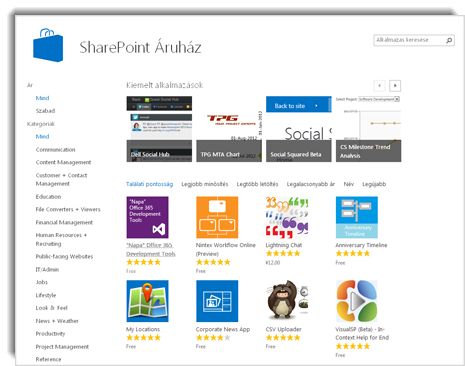
Kezelés
Biztonság, webhelykezelés és webhelyfrissítés
iFrame-ek engedélyezése vagy engedélyezése és engedélyezése
A webhelycsoportgazdák szűkíthatják az iFrame-ek biztonságát azáltal, hogy meghatározzák a közreműködők iFrame-ek lapokra való beszúrási jogait, szükség esetén az iFrame-eket elfogadó tartományok listájának használhatja őket.
Továbbfejlesztett webhelycsoport-frissítési élmény
A SharePoint Server 2013 rugalmasságot biztosít a farmok és a webhelygazdák számára azáltal, hogy elkülöníti a szoftverek és adatbázisok frissítésének folyamatát a webhelyek frissítésének folyamatával.
A farmgazdák engedélyezhetik a felhasználóknak, hogy saját önkiszolgáló frissítéseket végezzenek a webhelyeiken, amikor ez a számukra legkényelmesebb. A SharePoint Server 2013 új és továbbfejlesztett eszközöket is biztosít a frissítési folyamat támogatásához, például a webhelycsoport állapot-ellenőrzője és a kiértékelési webhelycsoportok:
-
Webhelycsoport állapot-ellenőrzője A webhelycsoportok tulajdonosai és rendszergazdái a webhelycsoport állapot-ellenőrzője segítségével felderítik a webhelycsoportokkal kapcsolatos problémákat, és megoldhatják őket, mielőtt frissíteik a webhelyeket az új verzióra. Az állapot-ellenőrző bizonyos problémákat automatikusan képes kijavítani, de mások manuális lépéseket is megkövetelnek a javításhoz. Az állapot-ellenőrző a frissítés után is elérhető, hogy folyamatosan észlelje az állapotokkal kapcsolatos problémákat.
-
Kiértékelési webhelycsoport igénylése A szoftverek és az adatok frissítésének egyik fő előnye az, hogy lehetővé teszi a webhelytulajdonosoknak vagy rendszergazdáknak, hogy SharePoint 2010 módban futtassanak webhelyeket, amíg a webhelyek készen nem állnak a 2013-as verzióra való frissítésre. A webhely frissítésének előkészítésekor a webhelytulajdonosok vagy a rendszergazdák kérhetnek egy értékelési webhelycsoportot, amely a webhely másolata, véleményezés céljából. A próbaoldalak automatikusan lejárnak és törlődnek.
Elektronikus észlelés és esetkezelés
Az Elektronikus adatok feltárási központja webhelysablon létrehoz egy portált, amelyen keresztül hozzáférhet az adatfeltárási (elektronikus feltárási) kérelmeket érintő esetekhez. A tartalmakat (például peres eljárás vagy eljárás során), lekérdezések futtatása és tartalom exportálása céljából is visszatarthatja. A rendszergazda létrehozhat egy Adatfelmentési központ webhelycsoportot, és engedélyt adhat a felhasználóknak, akik létrehozhatnak vagy dolgozhatnak a saját adatfelmentési esetwebhelyeiken. Minden eset egy együttműködési webhely, amely tartalmaz egy dokumentumtárat, amely az eset kezelésével kapcsolatos dokumentumok tárolására használható. Az elektronikus adatok észlelésére vonatkozó áttekintést és technikai információkat a Következő esetről olvashat: elektronikus adatfel tárás a SharePoint Server 2013-ban és az Exchange Server 2013-ban. Az esetek kezeléséről az elektronikus adatfeladatokat tervezésével és kezelésével kapcsolatos tudnivalókban láthatja.
Ezenkívül a következő dolgokat társíthatja az egyes esetekkel az Elektronikus észlelési központban:
-
Források: Exchange-postaládák, indexelt fájlmegosztások vagy SharePoint-webhelyek.
-
Lekérdezések: A keresési feltételek, például a szerző, a dátumtartomány és a szabad szöveges kifejezések, valamint a keresés hatóköre. A lekérdezések az exportálni szükséges tartalom azonosítására használhatók.
-
Adatfeladatokat halmazok: Források, lekérdezések kombinációi, valamint a tartalom megőrzése vagy megőrzésének mellőzött kombinációja. Az elektronikus észlelési készletek a tartalom azonosítására és megőrzésére használhatók.
-
Exportálás: A tartalom exportálásának letöltési helye.
Ha új szükség van az elektronikus feltárásra – például jogi esetre vagy auditra –, a megfelelő engedéllyel rendelkező felhasználók létrehozhatnak egy új esetet, felvehetik a kereshető információforrásokat, lekérdezéseket hozhatnak létre a keresett anyag azonosítására, majd végrehajthatja a lekérdezéseket. A felhasználó ezután megőrizheti a tartalmakat azonosító webhelyeket és postaládákat, megtarthatja a lekérdezésekkel egyező elemeket, és exportálhatja az elemeket. Amikor az eset lezárul, az esethez társított összes visszazárt mentesíti a 2010-et. Az elektronikus adatfeladatokat visszavetítő lekérdezések létrehozásáról és futtatásáról további információt az Elektronikus adatokfelmentő lekérdezések létrehozása és futtatása 2010.
Tartalom megőrzése
A visszatartott tartalmak megmaradnak, de a felhasználók továbbra is dolgozhatnak rajta. A rendszer rögzíti a tartalom megőrzéskori állapotát. Ha egy felhasználó módosítja a tartalmat, vagy akár törli is, az eredeti, megőrzött verzió továbbra is elérhető marad. A tartalom helyének elhelyezéséről további információt a Tartalomforrások helyének elhelyezése és tartalom hozzáadása elektronikus adatfelmentő esethez.
A tartalom megőrzése hasonló ahhoz, mint amikor a tartalmat lenyomva tartja, az alábbi fejlesztésekkel:
-
A dokumentumok, listaelemek, lapok és Exchange Server 2013-postaládák megőrzve maradnak.
-
A megőrzés a webhely szintjén történik. A webhely megőrzése megőrzi a webhely tartalmát.
-
A felhasználók továbbra is dolgozhatnak a megőrzött tartalmakkal. A tartalom ugyanazon a helyen marad, és a felhasználók szerkeszthetik, törölhetik és felvehetik az új tartalmakat.
-
Az elektronikus adatok észlelésére vonatkozó engedéllyel rendelkező felhasználók hozzáférhetnek a megőrzött tartalmak eredeti verziójához.
-
Nem kell teljes webhelyet vagy postaládát megőriznie. Megadhat egy lekérdezést a megőrzési hatókör meghatározásához, és csak a lekérdezésnek megfelelő tartalmat őrizheti meg.
Adatfelkeresési keresési eredmények exportálása
Az Elektronikus adatok kikeresése kezelője egy olyan alkalmazás, amely segítségével exportálhatja az elektronikus adatfeladatokat kezelő keresés eredményét, és így adatokat kereshet a szervezeteknek, illetve importálhat egy véleményezésre használható eszközt. Az Elektronikus adatok letöltője exportálhatja az esethez társított összes tartalmat, beleértve a dokumentumokat, listákat, lapokat és Exchange-objektumokat, például feladatokat, névjegyeket és e-maileket.
Projektalapú megfelelőség
A SharePoint Server 2013 megfelelőségi funkcióit kiterjesztettük a webhelyekre. Létrehozhat és kezelhet adatmegőrzési házirendeket, és a házirendek a SharePoint-webhelyre és az Exchange-webhelypostafiókra is vonatkoznak.
A megfelelőségi előírásokkel kapcsolatos házirendek a következőt definiálják:
-
A teljes webhelyre és a megosztott postaládára vonatkozó adatmegőrzési házirend , illetve az, hogy mely elemeket kell tartani, ha van ilyen a webhelyhez társítva.
-
A projekt bezárása ütemezve lehet, de lehet olyan esemény is, amely a felhasználóknál később aktiválódik.
-
Mikor járjon le egy projekt?
A projekt tulajdonosa kiválasztja a megfelelő házirendsablont a webhely létrehozásakor, és meghívja a csapattagokat a projektbe. Amikor a csapat e-maileket küld, dokumentumokat ad hozzá a webhelyhez, és más elemeket, például listákat hoz létre, ezek az elemek automatikusan megkapják a megfelelő adatmegőrzési házirendeket.
Amikor a munka befejeződött, a projekt tulajdonosa bezárja a projektet, amely eltávolítja a projekt mappáit a csapattagok Outlook-felhasználói felületéről. A házirend által meghatározott idő let követően a projekt lejár, és a projekthez társított elemek törlődnek.










